手順1.[メールサーバ設定]リンクを押します
【管理者設定】欄の[メールサーバ設定]リンクを押します。
|

|
手順2.メールサーバ情報を変更します
メールサーバを変更します。
| 項目名 |
説明 |
受信メールサーバ
(POP3) |
メールの受信に使用するメールサーバのホスト名、またはIPアドレスを設定します。
メールの受信に使用するメールサーバのポート番号を設定します。 |
送信メールサーバ
(SMTP) |
メールの送信に使用するメールサーバのホスト名、またはIPアドレスを設定します。
メールの送信に使用するメールサーバのポート番号を設定します。
※「送信メールヘッダー」項目は、
送信するメールのヘッダーに「Message-ID」ヘッダを付加するかどうかを選択します。 |
| メール送信時の認証 |
受信メールサーバの認証(POP before SMTP)を行うためのユーザID、パスワード、認証方式を設定してください。 |
各機能のメール送信
機能の使用 |
全社的に「ウェブメール」を使用しない場合、チェックします。 |
手順3. を押してください を押してください
 を押すと設定完了となります。 を押すと設定完了となります。
|
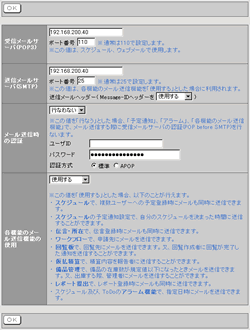 |
| 注意事項 |
ここで設定するメールサーバの情報は、[スケジュール]、[伝言・所在]、[ワークフロー]、[回覧板]、
[仮払精算]、[備品管理]、[レポート提出]、[アラーム]機能にて使用します。
新規ユーザのウェブメールの設定は、初期値として、ここで設定された情報が継承されます。
アラーム機能のメール送信は、ここで設定されたSMTPサーバより送信されます。 |
|
|
